Herokuにログ管理ツール「papertrail」を導入&利用してみる
2017/12/30
2025/8/1

こんにちは、okutani(@okutani_t)です。本記事では、Herokuにログ管理ツール「papertrail」を導入する方法・使い方についてまとめています。
Herokuでの無料版papertrailでは、以下の機能が利用できます。
| 1日のログ転送量 | 10MB |
| ログ保持期間 | 7日間 |
| 検索可能な期間 | 2日間 |
| アラート機能 | 利用可 |
その他のプランの詳しい概要は以下のページを参考にしてください。
Papertrail – Add-ons – Heroku Elements
Herokuのpapertrail公式ドキュメントは以下。
Papertrail | Heroku Dev Center
ちなみに、Railsで利用できるpapertrail gemがありますが、そちらはまったくの別物なので注意してください。
また、今回はRailsプロジェクト上でpapertrailを利用しています。
それでは、Herokuにpapertrailを追加するところから見ていきましょう。
papertrailの追加
papertrailアドオンをターミナルから追加する場合は以下を実行。
$ heroku addons:create papertrail --app アプリ名
もしくは、HerokuのWeb管理画面から追加することもできます。
papertrail管理画面を起動
HerokuのWeb管理画面からpapertrailをクリック。
papertrailのサマリーを送るかどうか聞かれるので、お好きな方を選択。
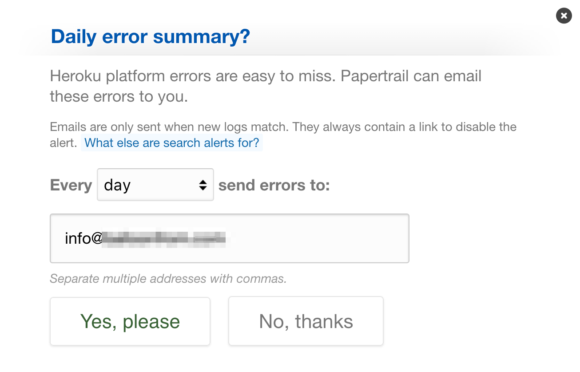
papertrailのログ管理画面に入れました。
それでは、まずは検索機能を利用してみましょう。
検索機能を使ってみる
「Events」画面から、検索枠に「Completed 404 Not Found」と入力して検索してみます。

上のように、404発生時のログだけを表示することができました。
ANDやORを利用することで、特定のログを拾うことができます。
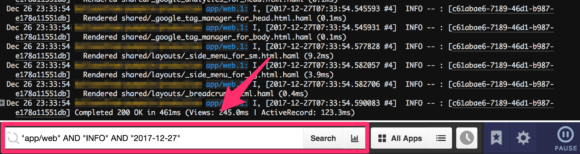
これで「app/web」「INFO」「2017-12-27」が含まれているログを検索することができました。
ちなみに、ログの日時は時計のアイコンからも指定することができます。
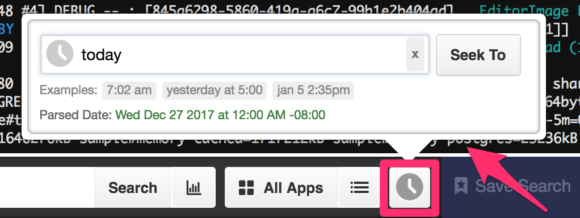
まとめ
Herokuにpapertrailを導入する方法から、かんたんな使い方まで解説しました。
papertrailを導入しておくと、いざというときにログがすぐ追えて便利ですね。
ログの見方の知識も必要になります。私はこの機会に、ログの集め方や見るべき情報について改めて勉強しようと思いました。
Herokuユーザーの参考になれば幸いです。